Introduzione
Al giorno d'oggi è possibile scattare fotografie con facilità. È possibile solo grazie ai telefoni cellulari e alle fotocamere di fascia alta. Ma una scarsa illuminazione, impostazioni errate o il tremolio della fotocamera possono far perdere la messa a fuoco delle immagini. Ecco perché è necessario sapere come correggere le foto sfocate. Per questo motivo, tenendo presente questo aspetto, condivido un articolo che vi permetterà di sapere come farlo in modo diverso. Alcune applicazioni possono aiutarvi a mettere a fuoco la fotografia, indipendentemente dal fatto che abbiate impostato l'angolazione sbagliata o che il soggetto si sia mosso troppo velocemente. Allora, siete pronti a conoscere le applicazioni e i programmi per correggere la messa a fuoco delle foto? Allora, cominciamo!
In questo articolo
Parte 1: Perché è importante concentrarsi sulle foto?
Se applicati correttamente, gli sfondi sfocati hanno un aspetto fantastico. Un'apertura maggiore può offrire occhi brillanti e un eccellente bokeh nella scena mentre si fotografano ritratti e matrimoni. Ma la messa a fuoco può essere persa a causa di impostazioni errate della fotocamera, come una bassa velocità dell'otturatore o se la persona fotografata è in movimento. Se l'apertura è troppo ampia, la ripresa del paesaggio risulterà sfocata e poco chiara.
Il pubblico apprezzerà qualcosa di diverso da un fotografo fuori fuoco! Quindi, sapere come correggere la messa a fuoco nelle foto è fondamentale.
Parte 2: Come correggere le foto sfocate in Photoshop?
Inizierò presentandovi un prodotto che sicuramente avrete già sentito nominare. Il software di editing grafico è Adobe Photoshop CC. Adobe Photoshop è un noto programma di progettazione grafica che può essere utilizzato anche per correggere in modo rapido ed efficiente le foto sfocate. Si tratta di un software esperto che garantisce i risultati desiderati. Trattandosi di un prodotto premium con costose quote di iscrizione, può non essere ideale per tutti e può essere difficile da comprendere e utilizzare.
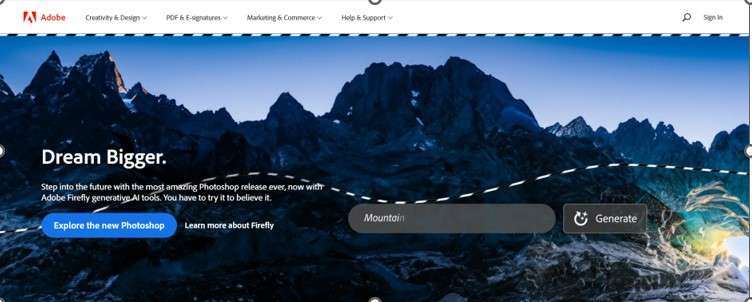
Come correggere la messa a fuoco delle foto in Photoshop
Ecco i cinque passaggi da seguire per correggere la messa a fuoco delle foto:
Passo 1: Aprire Adobe Photoshop CC
La demo inizia con il download dell'applicazione. È possibile farlo visitando il sito web ufficiale. La procedura di installazione può richiedere alcune ore. È necessario attendere il download del programma esteso prima di creare un account Creative Cloud.
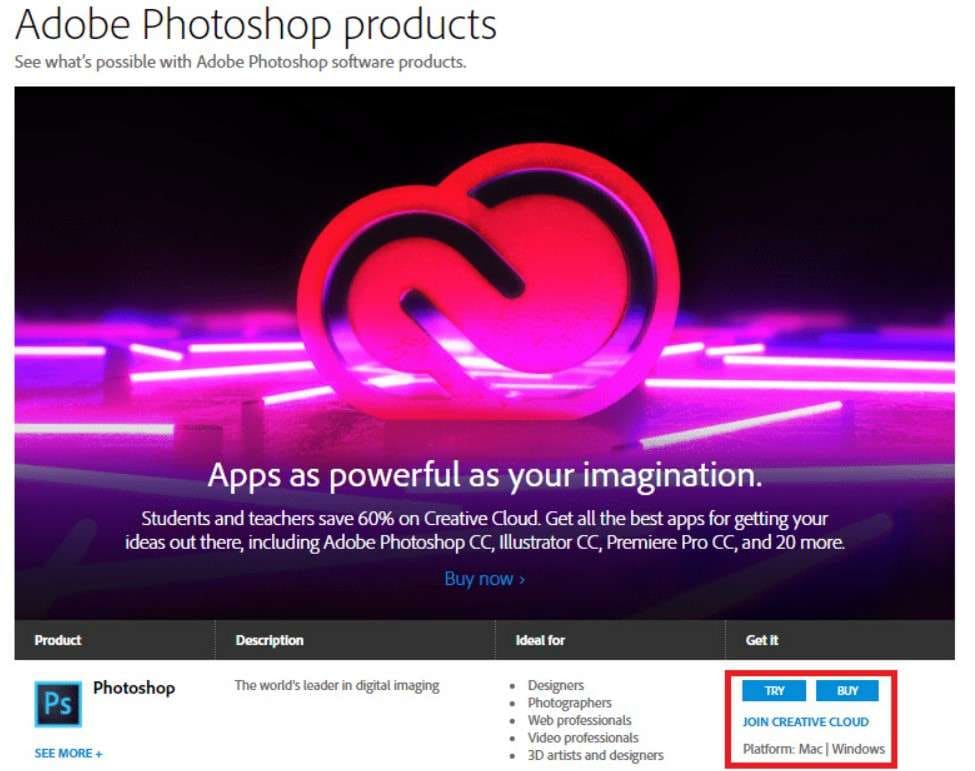
Passo 2: Importare la foto
L'importazione dell'immagine è successiva. È necessario fare clic sul pulsante "Apri..." nell'hub centrale. Dopo aver fatto ciò, la foto sfocata che si desidera correggere verrà visualizzata in un popup di Windows.
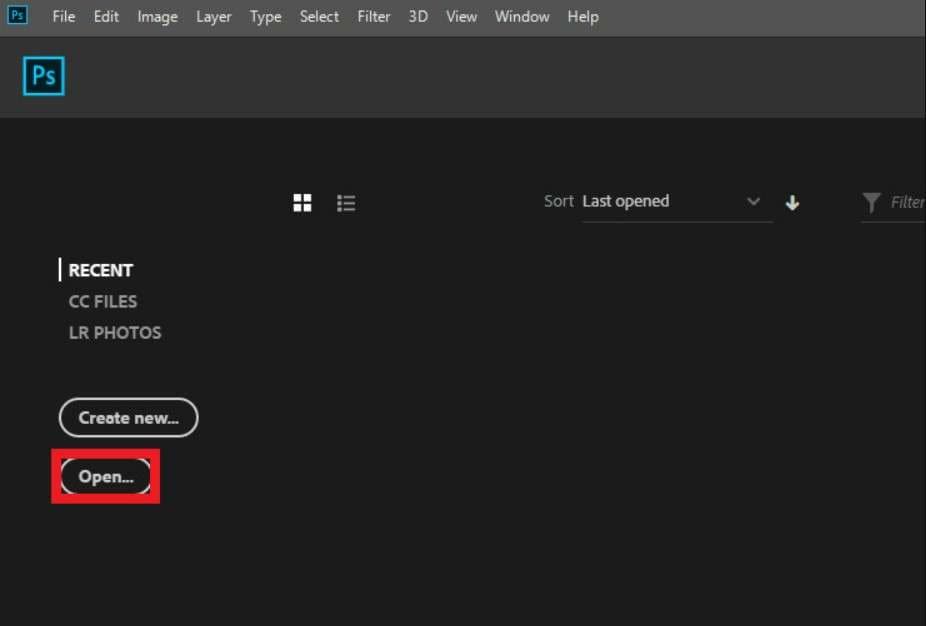
Passo 3: Nitidezza > Riduzione vibrazioni
A questo punto può iniziare il processo di editing. L'uso di un filtro in Photoshop può consentire di correggere le immagini sfocate. Selezionando l'opzione "Filtro", il processo può iniziare. L'editor di sfocatura è accessibile selezionando le seguenti opzioni dal menu a discesa: Riduzione vibrazioni > Nitidezza.
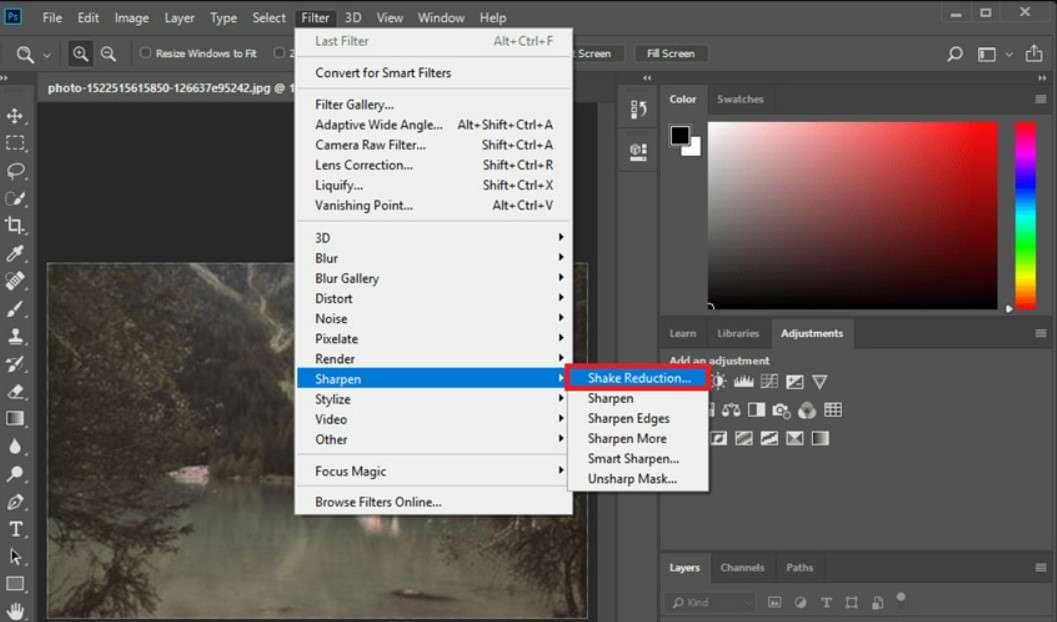
Passo 4: Correggere le immagini sfocate
Per vedere come appare l'editor primario, fare riferimento all'illustrazione seguente. Una volta terminato, si può passare alla fase successiva.
- La nitidezza complessiva dell'immagine può essere regolata utilizzando il cursore Quantità.
- Il cursore Raggio viene utilizzato per modificare la texture dei pixel, rendendoli più nitidi o più morbidi.
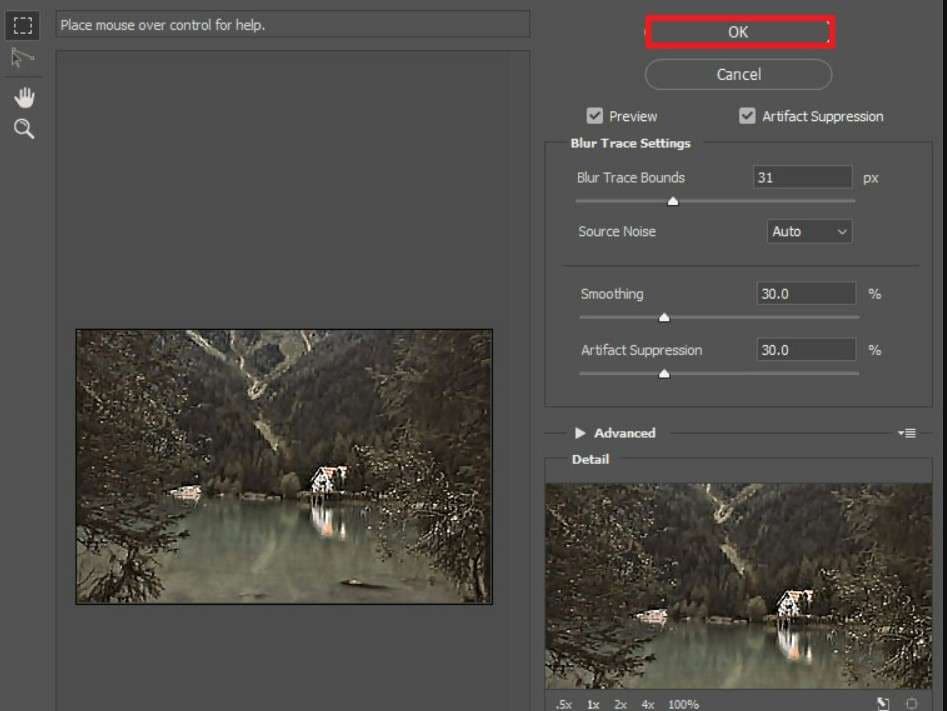
Passo 5: salvare e uscire
È sufficiente salvare l'immagine una volta soddisfatti del suo aspetto. Individuare l'opzione "Salva..." selezionando la voce "File" dal menu in alto. Inoltre, è possibile utilizzare la scorciatoia essenziale Ctrl + S per salvare le modifiche apportate.
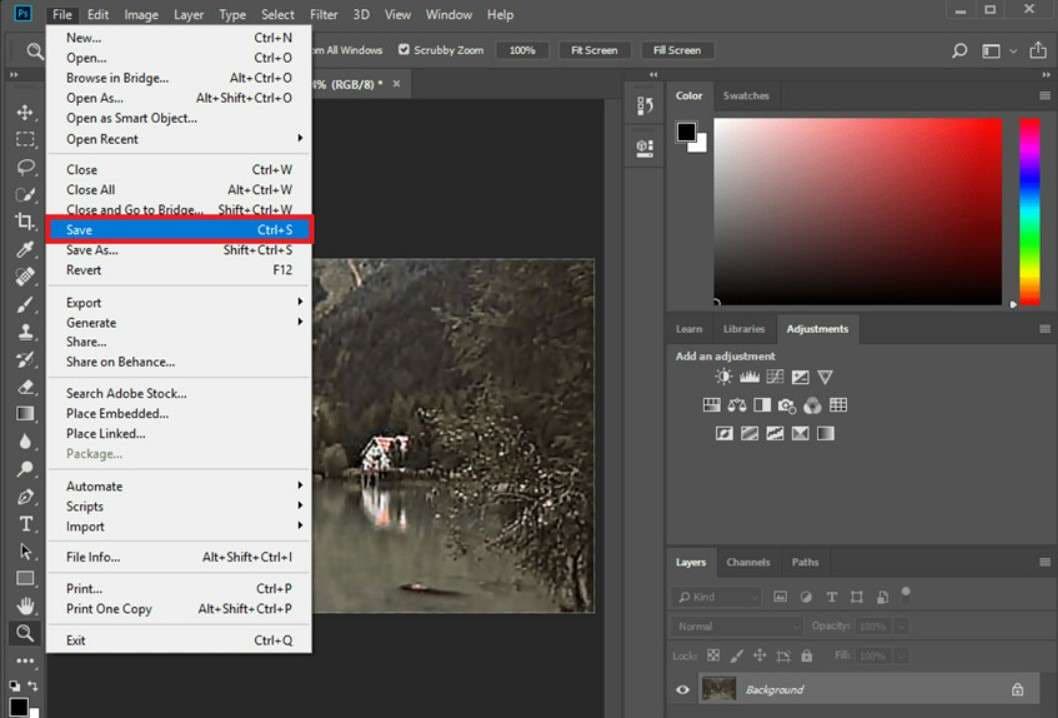
Parte 3. Come correggere le foto sfocate in Lightroom?
Una versione più semplice di Photoshop CC è Adobe Photoshop Lightroom. Molte delle stesse caratteristiche sono presenti, ma sono presentate in una forma molto più comprensibile.
Come correggere la messa a fuoco delle foto in Photoshop
Passo 1: aprire Lightroom
È necessario scaricare Lightroom prima di iniziare il processo. Per farlo, è possibile utilizzare il loro sito web ufficiale. L'implementazione del sistema costa. Per utilizzare Lightroom CC è necessario sottoscrivere un abbonamento mensile. È inoltre necessario creare un account Creative Cloud; questa procedura dovrebbe essere eseguita la sera prima, poiché potrebbe richiedere alcune ore.
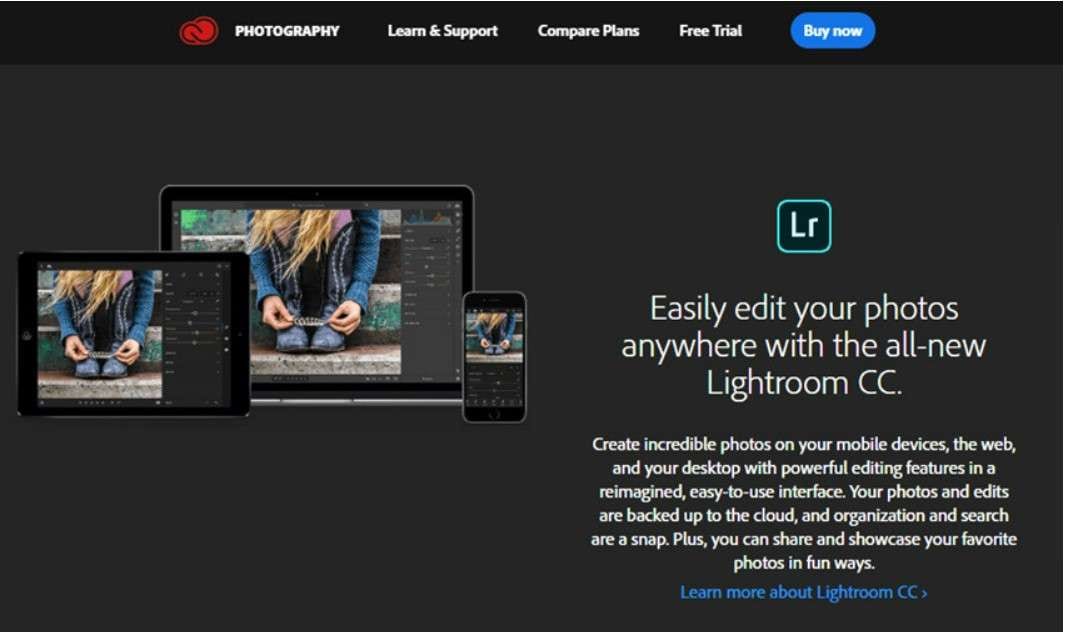
Passo 2: creare un modulo
Per avviare la procedura, è necessario importare e individuare l'immagine nel modulo "Sviluppo". Possiamo iniziare a modificare la vostra immagine non appena l'avete trovata.
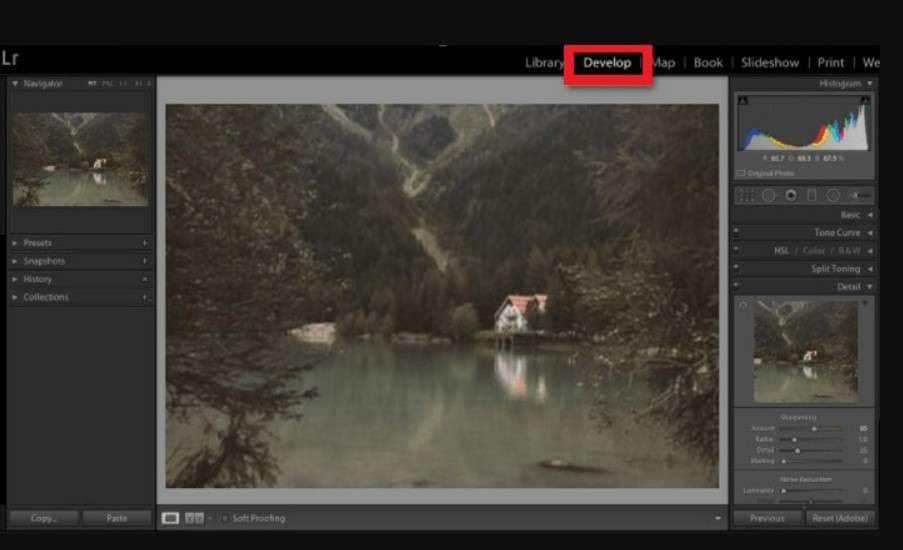
Passo 3.1: Affilatura di precisione
La nitidezza di precisione è il primo passo da compiere con Lightroom per correggere le foto sfocate. Le risorse per farlo si trovano nel menu a discesa Dettagli sul lato destro dello schermo. Questo menu a discesa contiene uno strumento di affilatura con un cursore chiamato cursore Quantità.
- Quantità: Per modificare la definizione complessiva dello scatto, utilizzare il cursore Quantità.
Passo 3.2: Seconda affilatura
Sotto il cursore Quantità, sono presenti altri due cursori di affilatura. Che sono:
Raggio: Determina la dimensione dei pixel dell'immagine.
Dettaglio: Spostando il cursore dei dettagli, le texture dell'intera immagine saranno più visibili.
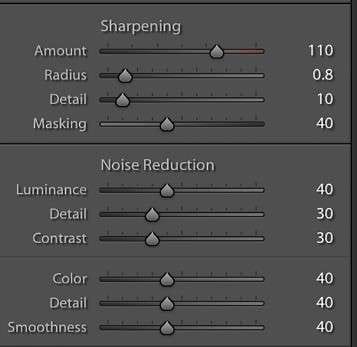
Parte 4. Come correggere la messa a fuoco delle foto con HitPaw Photo Enhancer?
Un altro modo per correggere le foto sfocate è usare HitPaw Photo Enhancer. HitPaw è un programma fantastico che rende semplice correggere le immagini sfocate e dare loro nuova vitalità. Offre quattro modelli di IA tra cui è possibile scegliere, ognuno dei quali genera un output diverso e garantisce i risultati desiderati.
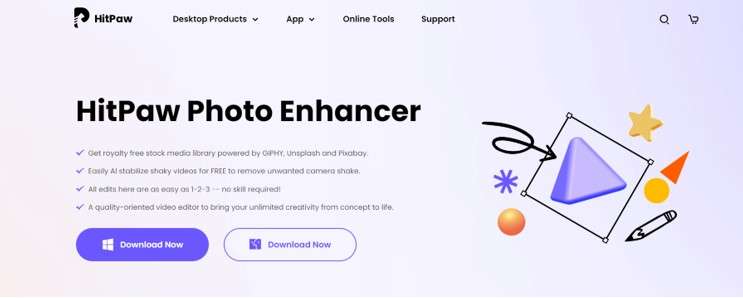
Passi per correggere la messa a fuoco delle foto
I passaggi elencati di seguito possono essere utilizzati per migliorare gli scatti e correggere le immagini sfocate:
Passo 1: scaricare HitPaw sul computer Windows o Mac e installarlo.
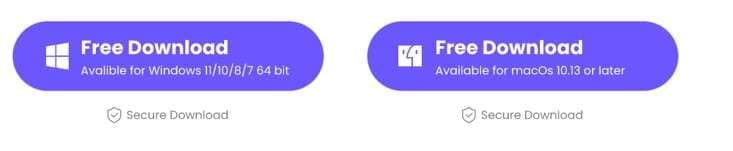
Passo 2: selezionare l'immagine da correggere nella finestra Miglioramento foto.
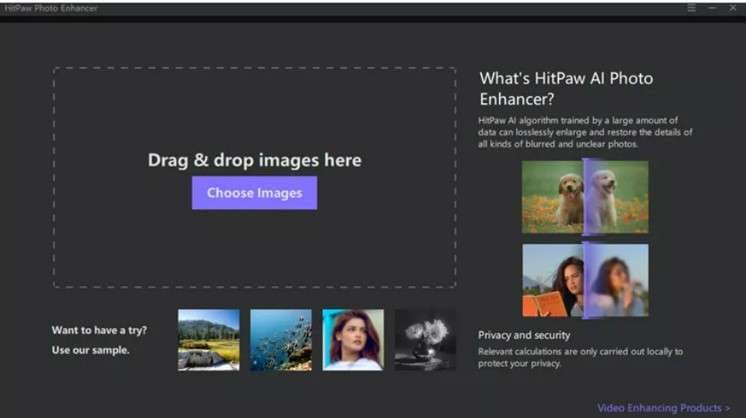
Passo 3: scegliere uno dei quattro modelli di intelligenza artificiale disponibili per l'aumento delle immagini.
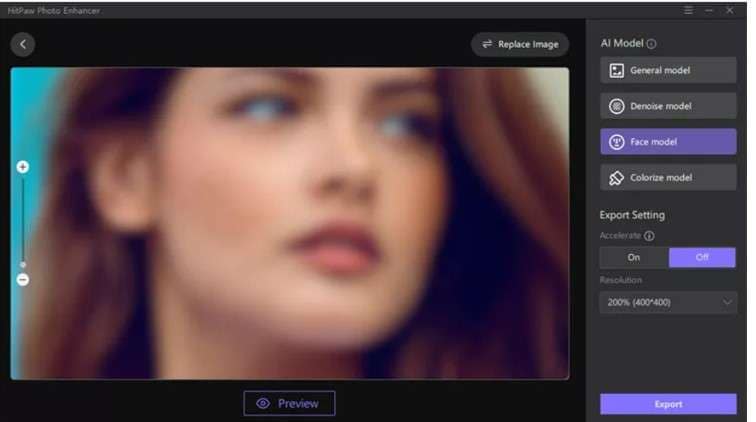
Passo 4: visualizzare il prodotto finale e salvarlo sul proprio dispositivo.
Parte 5: Come correggere la messa a fuoco delle fotografie online?
La necessità di strumenti di fotoritocco sta crescendo ad un ritmo accelerato. È possibile scegliere tra una serie di siti web che offrono servizi di editing online. Ma potrebbe essere impegnativo contattare un professionista per farlo. La vostra ricerca è terminata se stavate cercando siti web di rimozione delle macchie online. Perché? Perché condivido due strumenti di fotoritocco online che sono molto utili per correggere la messa a fuoco delle fotografie.
1. PixStudio
Il sito online PixStudio fornisce la risposta migliore al vostro problema. PixStudio è anche un potente editor di immagini online, con molte funzioni online. Questo strumento di fotoritocco online consente all'utente di modificare qualsiasi foto e di darle rapidamente un aspetto raffinato.
Passi per correggere la messa a fuoco delle fotografie online
Passo 1: aprire PixStudio. Quindi scegliere il design desiderato.
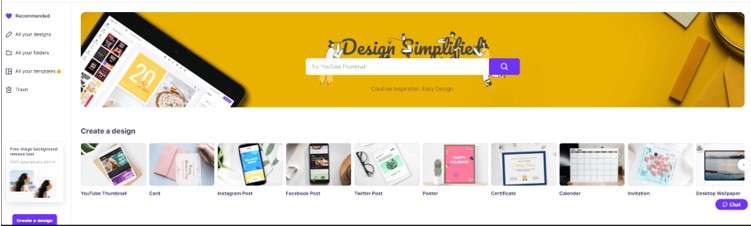
Passo 2: caricare l'immagine sfocata che si desidera rendere chiara nel secondo passo.
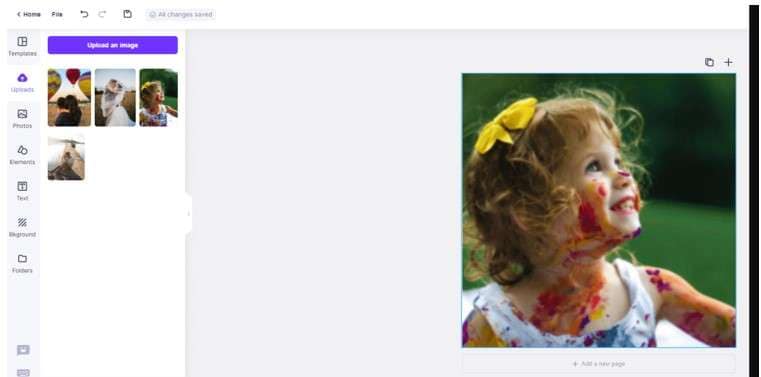
Passo 3: dopo aver selezionato l'immagine, fare clic su "Attributo" e cercare "Sfocatura".
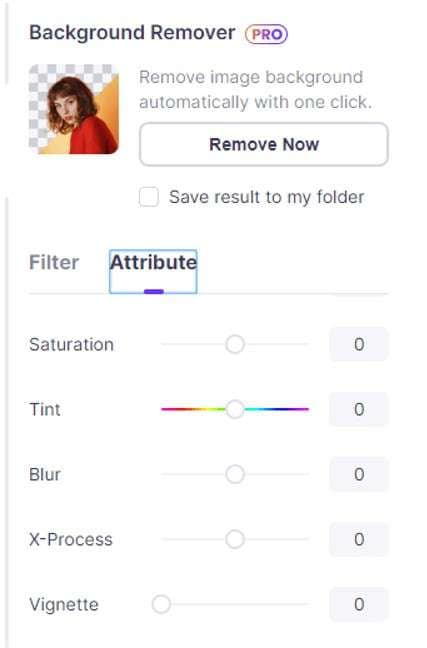
Passo 4: trascinare l'opzione "Sfocatura" verso sinistra per rendere più evidente la foto.
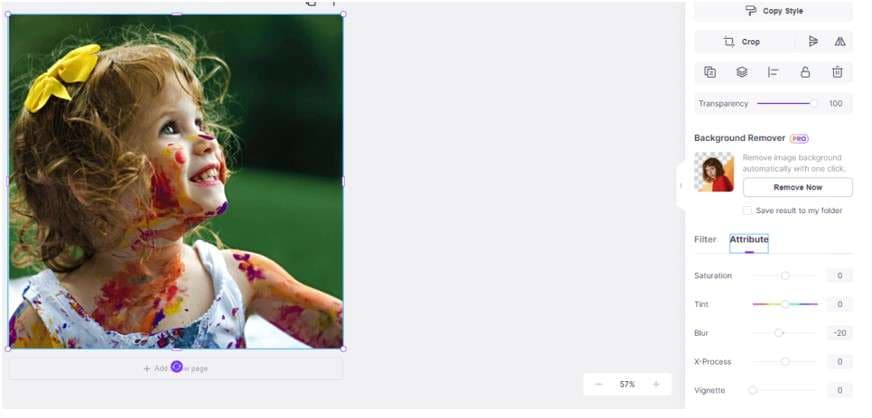
Passo 5: dopo aver corretto la foto, si può tentare di modificarla. Se decidete di non farlo, potete comunque ottenere l'immagine finita gratuitamente.

2. LunaPic
Il secondo editor fotografico online è LunaPic, probabilmente il più gratuito. Offre molte scelte per dare sfogo alla vostra immaginazione, dagli strumenti per la gomma agli effetti speciali e ai filtri. In LunaPic, la sezione Regolazione contiene un'opzione chiamata Regola messa a fuoco.
Passi per correggere la messa a fuoco delle fotografie con LunaPic
È anche possibile modificare la nitidezza del negativo, per dare allo sfondo un effetto bokeh.
Passo 1: accedere al sito web di LunaPic.

Passo 2: aggiungere una foto che si desidera mettere a fuoco.
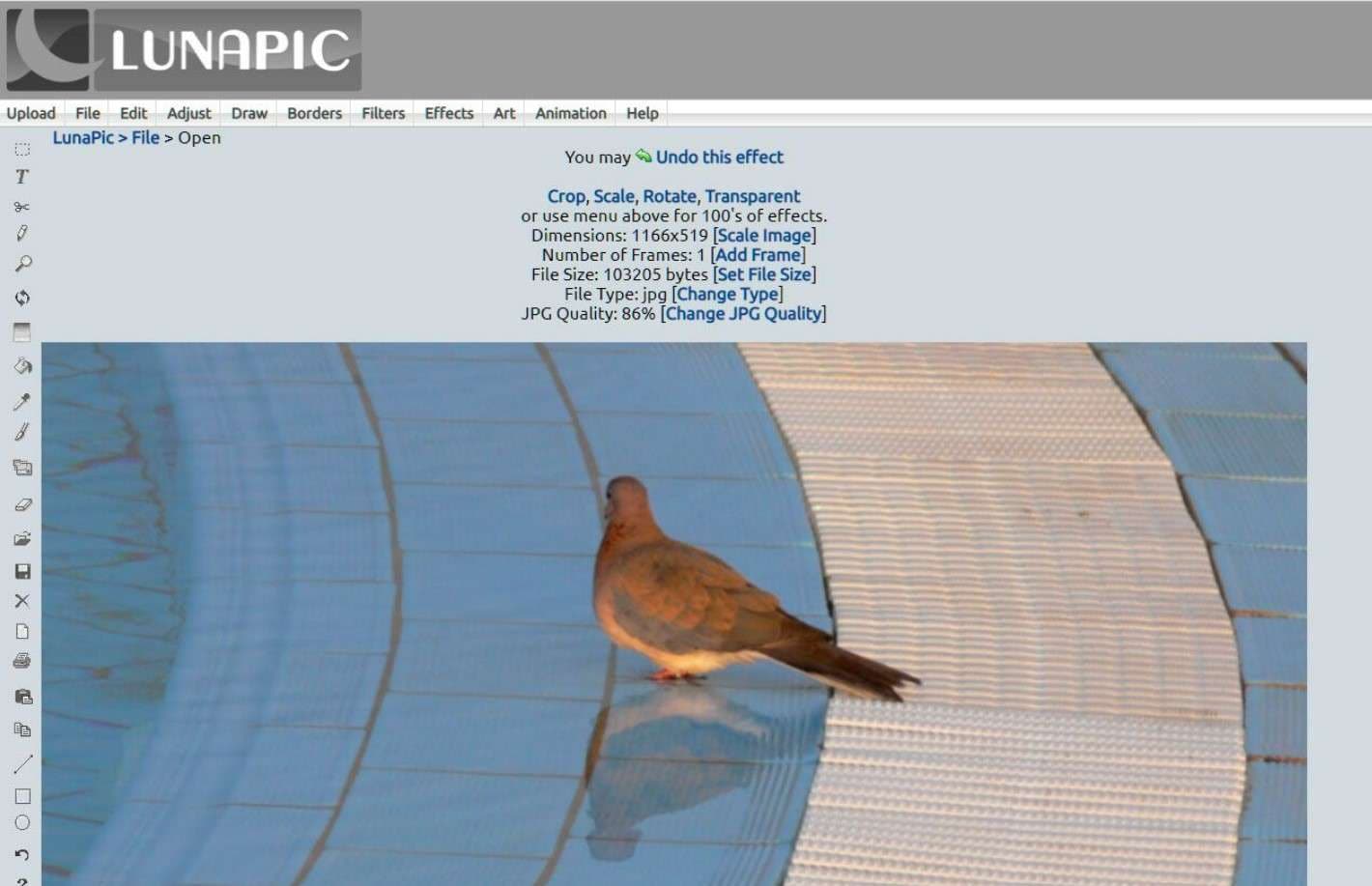
Passo 3: scegliere Regola messa a fuoco, la quarta opzione della sezione Regola, dal menu in alto per aprire la sezione Regola.
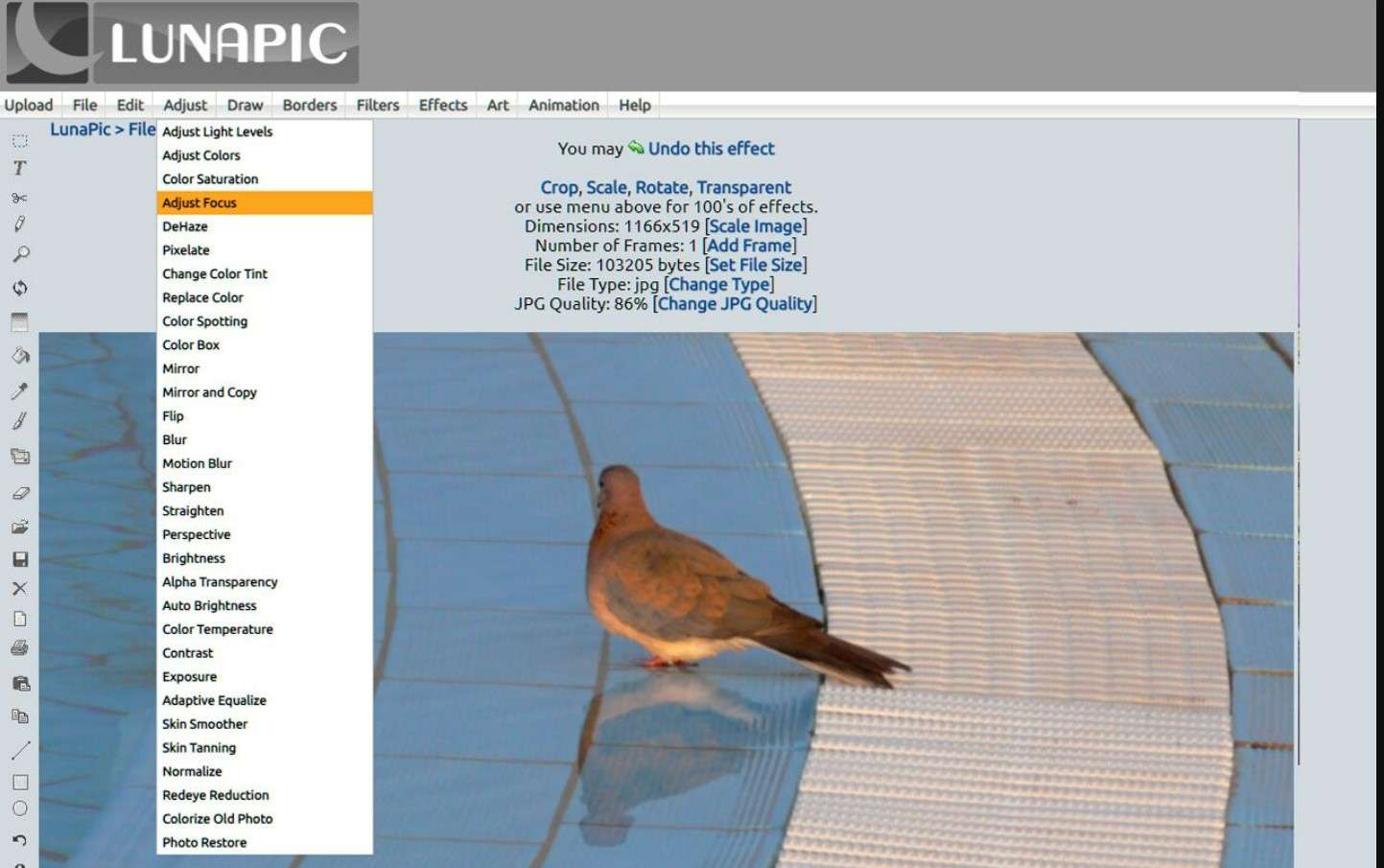
Passo 4: salvare le modifiche dopo aver regolato il cursore della messa a fuoco come necessario!
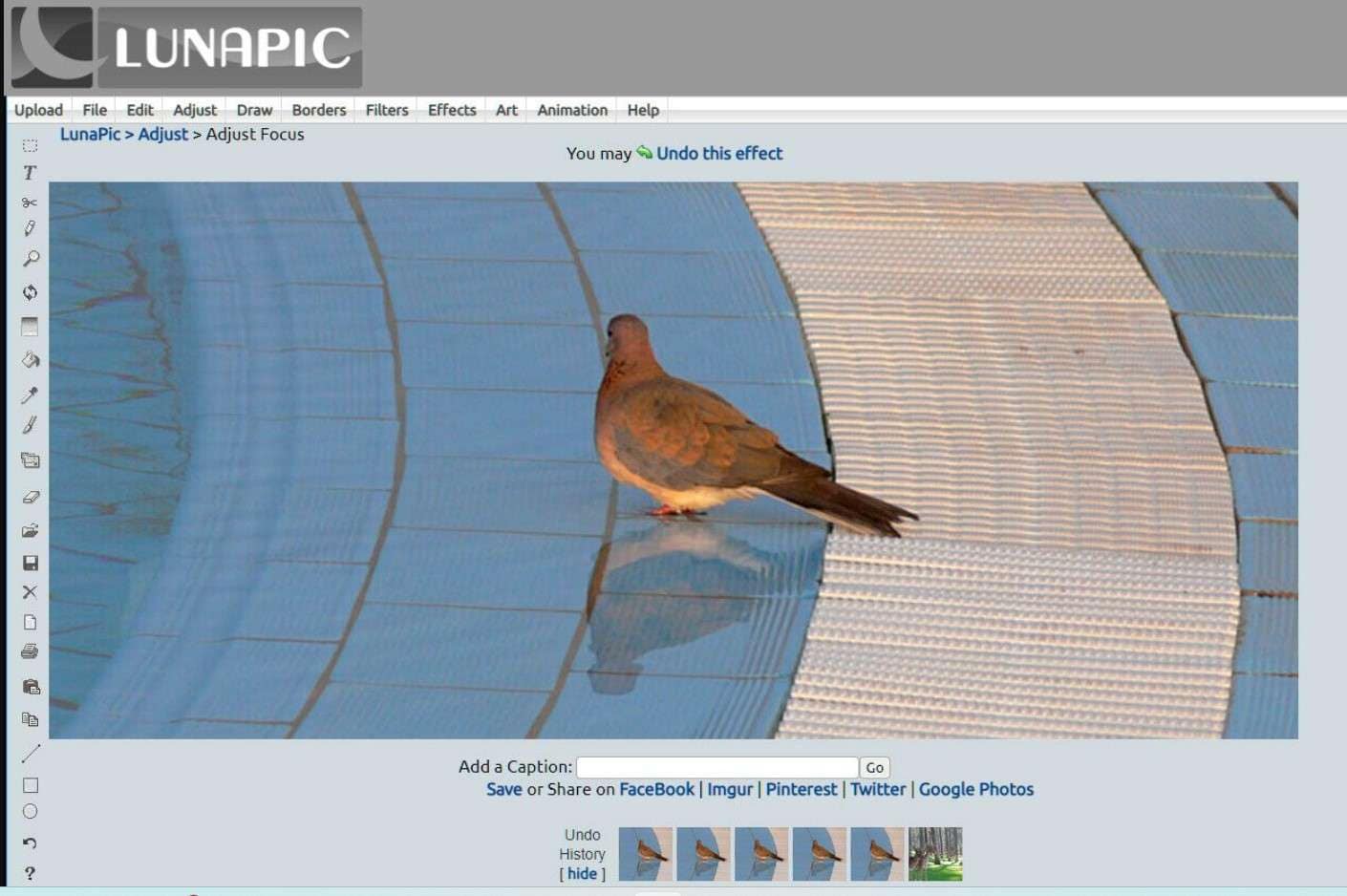
Conclusione
In questo articolo ho spiegato come è possibile correggere le foto sfocate utilizzando Photoshop, Lightroom e HitPaw Photo Enhancer. Inoltre, ho condiviso anche alcuni strumenti di editing fotografico online come Lunapic e PixStudio. È possibile utilizzare questi strumenti di fotoritocco online per evitare di utilizzare il computer portatile o altre applicazioni specializzate.
FAQ
-
1. È possibile correggere le immagini sfocate?
Dipende da quanto è sfocata l'immagine fuori fuoco. Le possibilità di recuperare l'immagine sono scarse perché è andata completamente persa. -
2. Quali sono le cause delle foto sfocate?
Oggetti in movimento o impostazioni non corrette della fotocamera possono causare immagini fuori fuoco. -
3. Come si risolvono le foto sfocate
È possibile correggere la messa a fuoco delle immagini utilizzando software specializzati come Easy Photo Unblur, HitPaw Photo Enhancer e Focus Magic. Inoltre, sia Photoshop che Lightroom includono opzioni di nitidezza!

